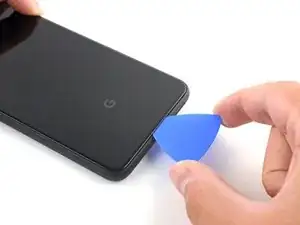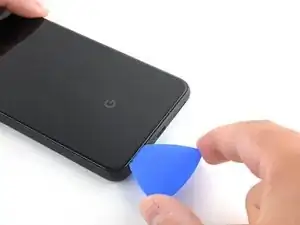Einleitung
Diese Anleitung wurde von iFixit-Mitarbeitern erstellt und nicht von Google unterstützt. Erfahre hier mehr zu unseren Reparaturanleitungen.
Die Anleitung zeigt, wie die Spule zum drahtlosen Laden im Google Pixel 4 getauscht werden kann.
Vorsicht: Die Spule zum drahtlosen Laden ist wie ein großer Aufkleber an der Rückseite festgeklebt. Sie ist mit einer Graphitklebeschicht gegen Hitze/elektrische Spannung isoliert. Diese Schicht wird beim Ausbau zerstört und muss später ersetzt werden.
Vorsicht: Es gibt eine Warnung von Google, dass man beim Zerlegen der Front-Lasereinheit gefährlichen unsichtbaren Infrarot-Laserstrahlen ausgesetzt werden kann. Beachte die Sicherheitshinweise.
Werkzeuge
-
-
Setze ein SIM-Auswurfswerkzeug, - Bit oder eine aufgebogene Büroklammer in die kleine Öffnung am SIM-Einschub an der linken Seite des Smartphones ein.
-
Drücke fest hinein, dann kommt der Einschub heraus.
-
Entferne den SIM-Einschub.
-
-
-
Bringe einen Saugheber am erwärmten unteren Rand des Smartphones an. Drücke ihn dazu so nah wie möglich an der Kante fest an.
-
-
-
Ziehe fest und gleichmäßig am Saugheber, bis sich ein Spalt zwischen Rückseite und Rahmen öffnet.
-
Setze die Spitze eines Plektrums in den Spalt ein.
-
-
-
Schiebe das Plektrum zum Auftrennen des Klebers an der Unterkante entlang zur linken Ecke hin.
-
Lasse das Plektrum weiter eingesetzt und schiebe es von der linken unteren Ecke zur rechten unteren Ecke hin, so dass der Kleber an der Unterkante komplett aufgetrennt ist.
-
Lasse das Plektrum in der unteren rechten Ecke stecken, damit sich der Kleber nicht wieder verbinden kann.
-
-
-
Setze ein zweites Plektrum direkt über der Ladebuchse unter die Rückseite ein.
-
Schiebe das Plektrum zur linken unteren Ecke des Smartphones hin.
-
-
-
Schiebe das Plektrum um die untere linke Ecke und an der linken Seite nach oben, und trenne dabei den Kleber auf.
-
Halte an, wenn du die obere linke Ecke nahe an der Kamera erreicht hast und lasse das Plektrum stecken.
-
-
-
Lasse die ersten beiden Plektren immer noch stecken. Setze ein drittes Plektrum unten an der rechten Seite ein.
-
Schiebe das Plektrum an der rechten Seite nach oben und trenne dabei den Kleber auf.
-
Halte an, wenn du die obere rechte Ecke erreicht hast und lasse das Plektrum stecken.
-
-
-
Schiebe das dritte Plektrum um die obere rechte Ecke herum und dann an der Oberkante entlang, wobei du den Kleber komplett auftrennst.
-
-
-
Jetzt sollte der Kleber ringsum aufgeschnitten sein. Du kannst nun die Rückseite an der rechten Kante anheben und wie ein Buch öffnen.
-
Entferne die Rückseite noch nicht ganz, sie ist immer noch am Smartphone angeschlossen.
-
-
-
Klappe die Rückseite weiter auf, bis du sie auf der linken Kante des Smartphones aufsetzen kannst. Achte dabei darauf, dass das noch angeschlossene Flachbandkabel nicht zu stark belastet wird.
-
-
-
Entferne die fünf Torx T3 Schrauben, mit denen die Abschirmung des Akkusteckers befestigt ist:
-
Vier 4 mm Schrauben
-
Eine 2,1 mm Schraube
-
-
-
Heble den Akkustecker mit der Spudgerspitze gerade nach oben und trenne den Akku von der Hauptplatine ab.
-
-
-
Biege das Akkukabel behutsam mit dem flachen Ende des Spudgers weg, so dass es sich nicht während der Reparatur versehentlich wieder verbinden kann.
-
-
-
Entferne die beiden 4 mm Torx T3 Schrauben, mit denen die Abdeckung des Steckers der Rückseite befestigt ist.
-
-
-
Ziehe die Graphitklebeschicht an einer der unteren Ecken mit der Pinzette so weit hoch, dass du sie mit den Fingern fassen kannst.
-
-
-
Ziehe die Graphitklebeschicht zurück, so dass die Spule zum drahtlosen Laden, die NFC-Pads und das LED-Blitzmodul sichtbar werden.
-
Löse die Graphitklebeschicht ganz ab.
-
-
-
Ziehe den Pad der Spule zum drahtlosen Laden mit einer Pinzette an einer Ecke so weit hoch, dass du sie mit den Fingern fassen kannst.
-
Löse die Spule zum drahtlosen Laden ganz ab und entferne sie.
-
Wenn die Kontakte der Spule nicht genau auf die entsprechenden Federkontakte auf der Hauptplatine passen, wird die Spule zum drahtlosen Laden nicht richtig funktionieren.
-
Vergleiche das Ersatzteil mit dem Originalteil. Möglicherweise musst du fehlende Bauteile übertragen oder Schutzfolien vom Neuteil abziehen.
Um dein Gerät wieder zusammenzubauen, folge den Schritten dieser Anleitung in umgekehrter Reihenfolge.
Entsorge deinen Elektromüll fachgerecht.
Lief die Reparatur nicht wie geplant? Probiere zunächst einige grundsätzliche Lösungen oder frage in unserem Forum nach Hilfe bei der Fehlersuche.
Ein Kommentar
I don’t see a charging antenna coil for sale for the pixel 4, just for the pixel 4 XL. Is the 4XL part compatible with the 4?